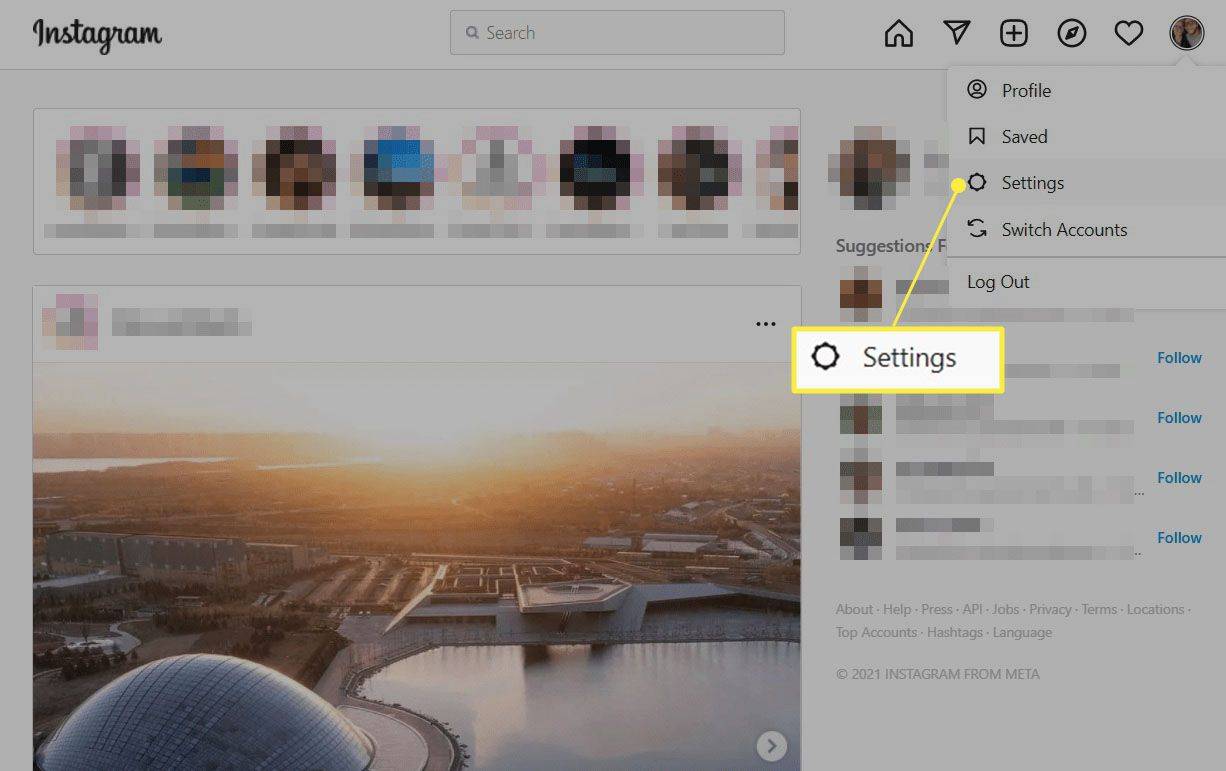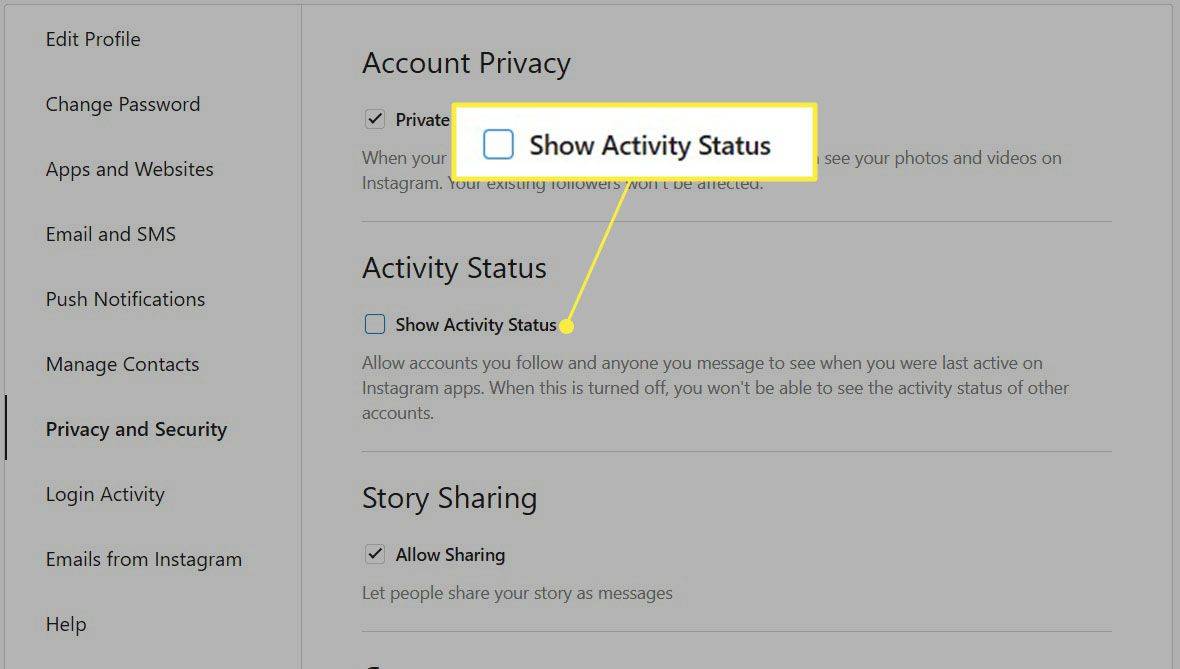알아야 할 사항
- 설정을 열고 전환하세요. 활동 상태 표시 끄다.
- 데스크톱 사용자는 다음으로 직접 이동할 수 있습니다. Instagram의 개인 정보 보호 및 보안 페이지 .
- 활성 상태를 비활성화하면 다른 계정의 상태도 볼 수 없습니다.
이 문서에서는 Instagram 웹사이트나 모바일 앱에서 활동 상태를 끄는 방법을 설명합니다. 또한 그렇게 하려는 이유와 그렇게 할 경우 결과도 살펴보겠습니다.
Instagram에서 내 활동 상태를 어떻게 끄나요?
계정 설정을 몇 번 클릭하거나 탭하면 활동 상태 표시 토글을 끄면 온라인 상태 방송을 중지할 수 있습니다.
웹사이트에서 활성 상태 끄기
데스크톱 웹사이트에서 수행하는 방법은 다음과 같습니다.
Google 드라이브에 사진을 백업하는 방법
-
페이지 오른쪽 상단에서 프로필 아이콘을 선택하고 설정 드롭다운 메뉴에서
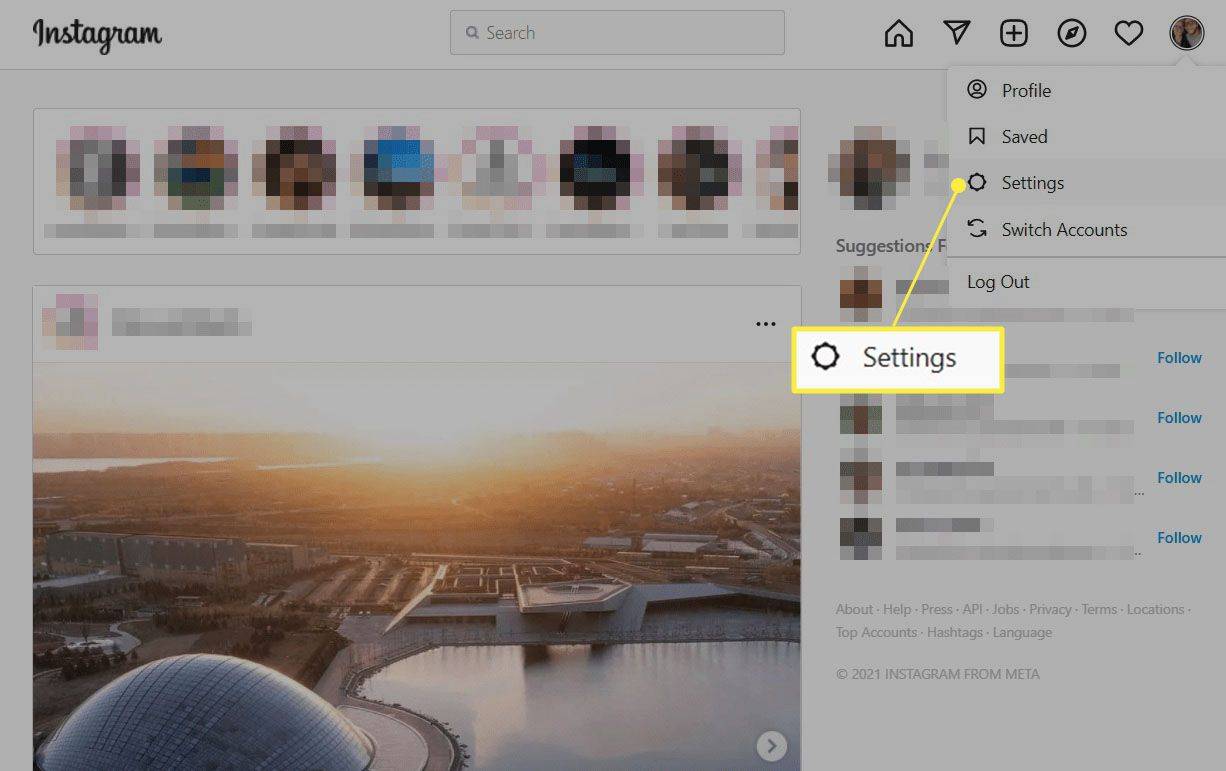
-
선택하다 개인 정보 보호 및 보안 왼쪽 패널에서.
-
위치하고 있다 활동 상태 표시 오른쪽에서 상자를 선택하여 확인란을 제거합니다. 변경 사항은 자동으로 저장되고 즉시 적용됩니다.
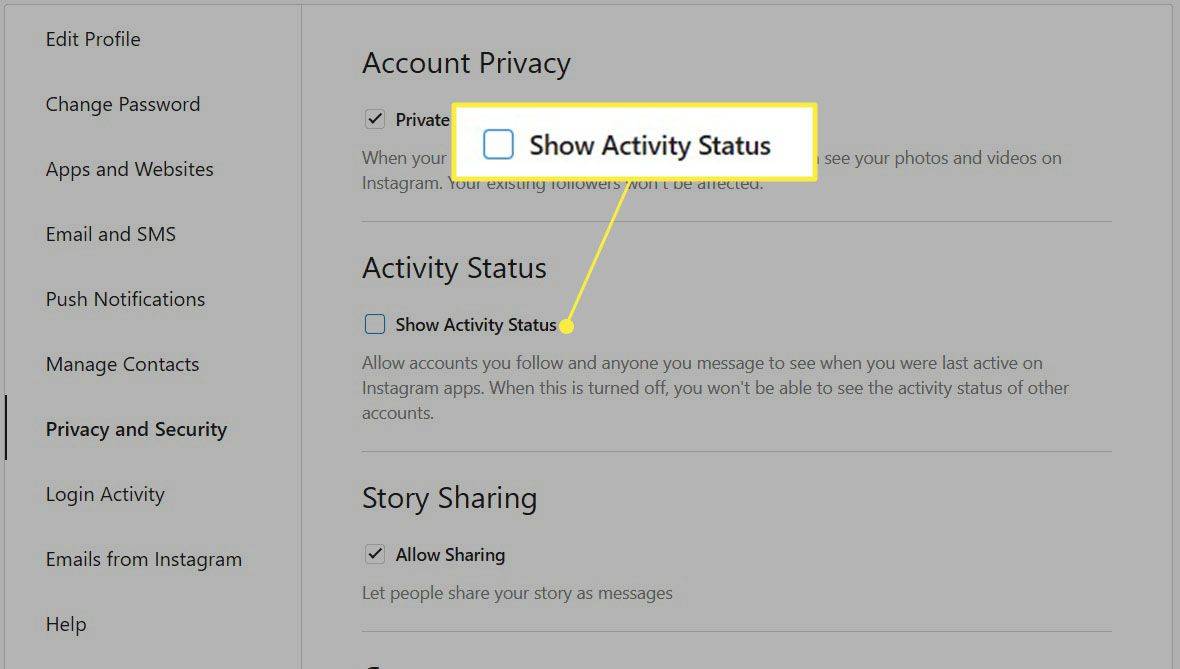
모바일에서 활성 상태 끄기
Instagram 앱은 이 설정을 설명하기 위해 동일한 용어를 사용합니다. 활동 상태 표시 —그러나 접근하는 방법은 웹사이트에서 작동하는 방식과 약간 다릅니다.
Outlook 캘린더를 Google 캘린더에 연결
-
하단 메뉴에서 프로필 사진을 선택하여 페이지를 엽니다.
-
상단의 세 줄 메뉴에서 다음을 선택하세요. 설정 .
-
수도꼭지 은둔 그런 다음 활동현황 다음 화면에서.
-
수도꼭지 활동 상태 표시 , 또는 오른쪽으로 토글하여 즉시 비활성화합니다.
앱에는 관심을 가질 만한 또 다른 설정이 있습니다. 4단계와 동일한 화면에서 비활성화 함께 활동할 때 표시 두 사람이 같은 채팅에 참여하고 있는지 확인하기 위해 채팅 중인 상대방의 기능을 끌 수 있습니다. 이 설정은 다음과 무관합니다. 활동 상태 표시 .
활성 상태를 비활성화하면 무엇을 합니까?
활동 상태 표시는 기본적으로 켜져 있습니다. 켜져 있으면 귀하가 팔로우하는 다른 사용자와 귀하가 메시지를 보내는 사람들에게 귀하가 현재 활동 중인지 여부를 포함하여 귀하가 Instagram에서 마지막으로 활동한 시간을 볼 수 있습니다. 일반적인 개인 정보 보호를 위해 또는 메시지에 응답해야 한다는 압박감을 피하기 위해 해당 정보를 공개하지 않으려면 위의 지침에 따라 기능을 비활성화할 수 있습니다.
주의할 점은 이 기능을 끄면 다른 계정의 상태도 볼 수 없다는 것입니다.
이 설정은 귀하의 계정에 로그인된 모든 장치에 적용되므로 예를 들어 휴대폰에서만 활성 상태를 끌 수 없고 컴퓨터나 태블릿에서는 활성 상태를 켜두십시오.
심즈 포부 변경 방법 심즈 4
기타 Instagram 개인 정보 보호 팁
귀하의 온라인 상태를 사용자가 볼 수 없도록 하는 것은 귀하의 계정을 보다 비공개적으로 만드는 한 가지 방법일 뿐입니다. 당신은 또한 수 인스타그램 계정을 비공개로 설정하세요 팔로어가 아닌 사람들로부터 게시물을 숨김으로써. 이렇게 하면 귀하가 명시적으로 귀하의 계정을 볼 수 있도록 허용한 사용자만 귀하의 사진과 비디오를 볼 수 있습니다.
인스타그램 사진 숨기기 또 다른 옵션입니다. 사진을 보관하여 본인만 볼 수 있도록 하는 것은 쉽습니다(다시 공개로 설정하는 것도 마찬가지입니다).
자주하는 질문- 누군가 Instagram에서 활성 상태를 해제했는지 어떻게 알 수 있나요?
누군가가 Instagram에서 활성 상태를 해제했는지 확실히 알 수 있는 방법은 없습니다. Instagram에서 누군가와 연결하려고 하는데 그 사람이 활성 상태를 끈 것으로 의심된다면 다이렉트 메시지를 보내보세요. 열어보면 언제 활동했는지 확인할 수 있습니다. 또한 그들이 팔로우하는 Instagram 프로필을 살펴보고 댓글을 남겼는지 확인할 수도 있습니다. 그러면 시간이 있어 그들이 마지막으로 활동한 시간에 대한 일반적인 아이디어를 얻을 수 있습니다.
- Instagram에서 활동 상태를 어떻게 켜나요?
Instagram 활성 상태를 껐다면 다시 켜려면 Instagram 앱을 열고 프로필 아이콘 . 수도꼭지 메뉴 (세 줄)을 누른 다음 설정 > 은둔 . 아래로 스크롤하여 탭하세요. 활동현황 을 누른 다음 켭니다. 활동 상태 표시 .
- Instagram에서 다른 사람의 활동을 어떻게 볼 수 있나요?
Instagram에서는 활동 탭에서 알림 패널. 이제 이 능력은 제한되어 있습니다. 탭하여 팔로어의 게시물을 계속 볼 수 있습니다. 찾다 , 이름을 입력하고 계정으로 이동하여 게시물을 봅니다. 계정 페이지에서 아이콘을 탭하여 팔로어를 볼 수도 있습니다. 추종자 탭하여 상대방이 누구를 팔로우하는지 확인하세요. 수행원 . 팔로어의 활동을 더 광범위하게 추적할 수 있는 타사 앱도 있습니다.